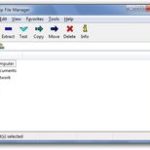Registry – osnovne informacije i optimizacija
Registry je centralna baza Windowsa i sadrži vitalna podešavanja i podatke za celokupno funkcionisanje operativnog sistema, hardvera, softvera, korisničkog okruženja i dr. Registry baza je sastavni deo i 32-bitnih i 64-bitnih Windows operativnih sistema.
Osnovni delovi (stabla) iz kojih se sastoji Registry baza su: HKEY_CLASSES_ROOT, HKEY_CURRENT_USER, HKEY_LOCAL_MACHINE, HKEY_USERS, HKEY_CURRENT_CONFIG.
HKEY_LOCAL_MACHINE (HKLM) je najvažniji deo koji sadrži informacije i podešavanja o hardverskim komponentama kompjutera i svim programima koji su instalirani na Windows operativnom sistemu.
HKEY_USERS (HKU) je drugi po značaju i sadrži podatke za korisničke profile i njihova podešavanja.
HKEY_CLASSES_ROOT, HKEY_CURRENT_USER i HKEY_CURRENT_CONFIG su samo prečice do bitnih podešavanja i to :
HKEY_CLASSES_ROOT (HKCR) je prečica za HKEY_LOCAL_MACHINE/SOFTWARE/Classes, a predstavlja linkove (veze) između programa i određenih tipova datoteka i funkcionisanje OLE klasa (Object Linking and Embedding).
HKEY_CURRENT_USER (HKCU) stablo je različito za svakog korisnika, a deo je HKEY_USERS i sadrži lokalna podešavanja vezana za trenutno aktivnog korisnika, kao što su podešavanje aplikacija, štampača, skenera, mreže (LAN & Wi-Fi), podaci o tastaturi i dr.
HKEY_CURRENT_CONFIG (HKCC) je prečica za HKEY_LOCAL_MACHINE/SYSTEM/CurrentControlSet/Hardware Profiles/Current i sadrži informacije i trenutna podešavanja hardvera.
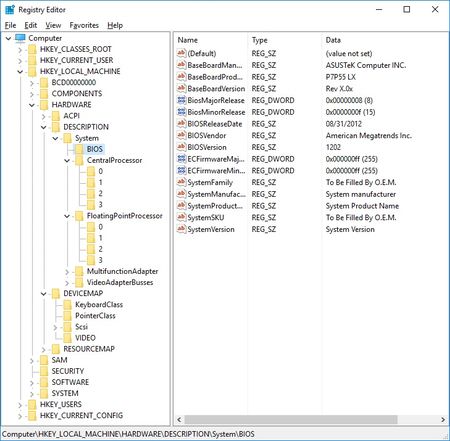
Svaki od ovih osnovnih delova sadrži puno podgrana i ključeva (keys), koji isto imaju svoje podgrane ili određene parametre (values). Parametri se sastoje od imena, tipa i vrednosti. Mogu se menjati i ovim promenama možemo dobiti razne vidljive i nevidljive efekte na kompjuteru (operativnom sistemu).
Registri baza se može pretraživati i podešavati pomoću programa Registry Editor (Regedit) koji se startuje desnim klikom na Start =>Run pa ukucate regedit i potvrdite na OK (Start => Run => Regedit => Ok).
Rezervne kopije Registry baze
Windows prilikom svakog gašenja pravi rezervnu kopiju Registry baze, koju koristi kada detektuje bilo kakvo oštećenje prilikom podizanja sistema .
Pre nego što bilo šta radite sa Registry bazom obavezno prvo napravite rezervnu kopiju iste (backup). To možete uraditi iz Regedita klikom na File=>Export, ukucate naziv rezervne kopije i pritinete Save. Obavezno proverite da li je čekirano „All“ u Export Range kako bi se snimila cela baza.
Rezervnu kopiju baze možete vratiti iz Registry editora otvaranjem menija File=>Import, selektujete snimljenu kopiju pa pritisnete dugme Open.
Čišćenje i optimizacija
Windows pristupa i menja registry bazu pri svakom kliku i operaciji koja se izvršava na kompjuteru. Pri tom se registri stalno dopunjuje ili se brišu određeni delovi. Ovo vrlo malo utiče na brzinu rada samog računara tako da za stalnim čišćenjem nema potrebe. Naši računari su radili pet godina bez problema iako nikad nije čišćena registri baza za to vreme.
Od pravila uvek ima izuzetaka, a to su bili kompjuteri na kojima je bilo instalirano puno igara i koji su drastično usporili rad. Posle deinstaliranja svih nepotrebnih programa i igara, brisanjem ccleanerom, wise disk cleanerom i antimalwareom stanje se nije mnogo promenilo. Tek kad je urađeno čišćenje registri baze računari su počeli normalno da rade.
Koristimo dva programa za čišćenje registrija: CCleaner i Wise Registry Cleaner.
Pošto ste napravili rezervnu kopiju Registri baze možete da pokrenete čišćenje.
CCleaner, pored opcija za čišćenje hard diska, ima i opciju Registry za čišćenje baze registry u levom delu prozora. Ovde možete odčekirati neku od opcija koju ne želite da pretražujete, npr Fonts. Klikom na dugme “Scan for Issues” pokrećete skeniranje registry baze.
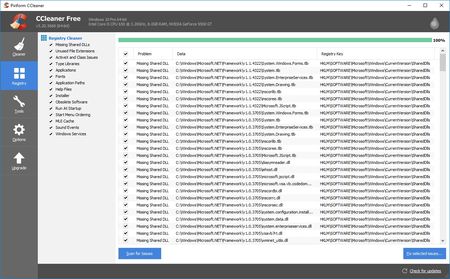
Kada budu pronađeni loši unosi kliknite na dugme “Fix selected issues…”. U sledećem prozoru na pitanje “Do you want to backup changes to the registry?” Odaberite Yes i snimite bazu (Save). Klikom na “Fix All Selected Issues”, u sledećem prozoru koji se pojavio, CCleaner će ukloniti nepotrebne unose koje je našao u registri bazi.
Sa Ccleanerom nikad nismo imali problema prilikom čišćenja registrija.
Wise Registry Cleaner je još jedan program koji koristimo. Ima lep interfejs i prilikom pokretanja nudi opciju za bekap registri baze koju treba uraditi, ukoliko to niste već uradili ručno iz regedita. Program nudi tri opcije za čišćenje i to Fast Scan, Deep Scan i Custom Area. Fast Scan je najsigurnija opcija ako ste početnik. Deep Scan vrši kompletno skeniranje i namenjen je za napredne korisnike koji dobro poznaju ključeve u reg bazi. Custom Area nudi ručno podešavanje skeniranja odabiranjem ili isključivanjem ponuđenih opcija.
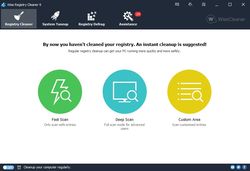
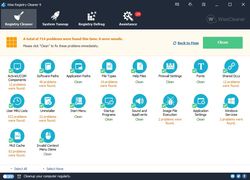
Posle pretrage, npr. Deep Scan-om, dobićete spisak greški koje možete pregledati preko pojedinačnih ikonica. Klikom na zeleno dugme Clean brišu se nepotrebni unosi.
Sa Wise Registry Cleanerom isto tako nismo nikad imali problema kod čišćenja baze Registry.
Program možete skinuti sa adrese: wisecleaner.com.